Cum să transmiteți muzică în flux pe HomePod de la Apple
Ce să știi
- Conectați-vă HomePod și dispozitivul iOS la aceeași rețea Wi-Fi și activați Bluetooth.
- Deschideți dispozitivul iOS Centrul de Control, Atingeți AirPlayși selectați HomePod. Deschideți o aplicație de streaming de muzică.
- Du-te la măr meniu, selectați Preferințe de sistem > Sunet > Ieșire, selectați HomePod și verificați Afișați volumul în bara de meniu.
The Apple HomePod este optimizat pentru redarea conținutului Apple Music și Apple Podcasts. De asemenea, dispozitivul poate transmite în flux muzică de la orice serviciu care rulează pe dispozitivele dvs. Apple, inclusiv Spotify, Pandora, Amazon Prime Music, Muzica pe YouTube, și alte servicii. Iată cum să transmiteți în flux muzică la un Apple HomePod pe un dispozitiv care rulează iOS 13, iOS 12, iOS 11 sau o versiune recentă de macOS.
Transmiteți în flux Spotify, Pandora și multe altele cu AirPlay
În timp ce HomePod nu are conexiuni încorporate pentru Spotify, Pandora și alte terțe părți servicii de streaming de muzică, dacă aplicația ta preferată de streaming este pe un dispozitiv iOS cu o opțiune AirPlay, atunci poti
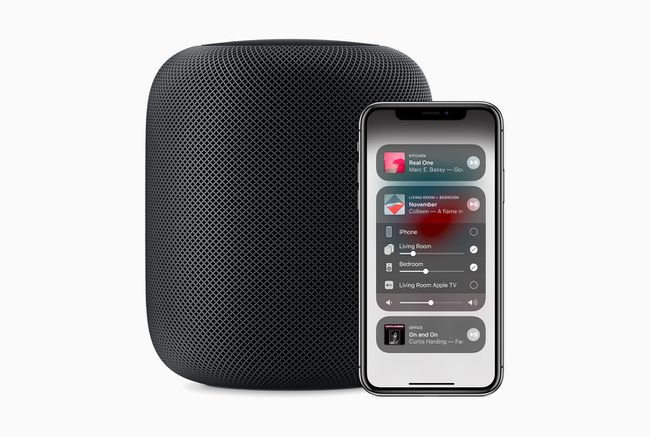
Iată cum să transmiteți în flux Spotify și alte aplicații muzicale terță parte de pe dispozitivul dvs. iOS pe HomePod.
Nu veți putea folosi Siri cu HomePod pentru a controla Spotify, Pandora și alte aplicații muzicale terțe. În schimb, utilizați comenzile de redare de pe ecran în Centrul de control al dispozitivului iOS sau în aplicație pentru a vă controla muzica în flux.
Asigurați-vă că HomePod și dispozitivul iOS sunt în aceeași rețea Wi-Fi și au Bluetooth activat.
Deschideți dispozitivul iOS Centrul de Control. (În funcție de dispozitivul și modelul dvs. iOS, glisați în sus de jos sau glisați în jos din colțul din dreapta sus.)
În colțul din dreapta sus al Muzică control, atingeți Pictograma AirPlay (cercurile cu triunghiul în jos)
Veți vedea o listă de dispozitive AirPlay. În Difuzoare și televizoare secțiunea, atingeți numele HomePod-ului pe care doriți să îl transmiteți în flux, apoi închideți Centrul de control.
Deschis Spotify, Pandora, sau altă aplicație din care doriți să transmiteți muzică în flux.
Începeți să redați muzica și aceasta va fi transmisă în flux către HomePod selectat.
Redați în flux Spotify, Pandora și multe altele de pe un Mac
Transmiterea în flux Spotify, Pandora și alte servicii muzicale de pe un Mac pe HomePod folosește și AirPlay, dar pașii pe care îi urmați sunt ușor diferiți. Iată ce trebuie făcut:
-
De la măr meniu, deschis Preferințe de sistem.
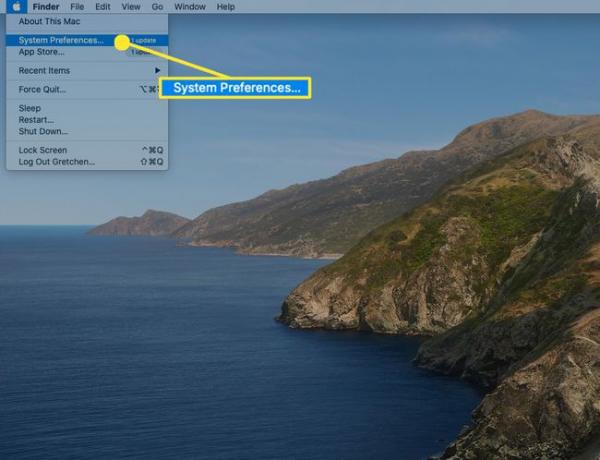
-
Selectați Sunet.
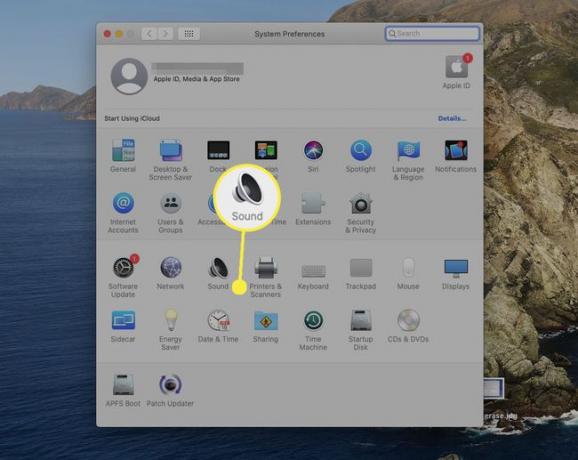
-
Selectați Ieșire.
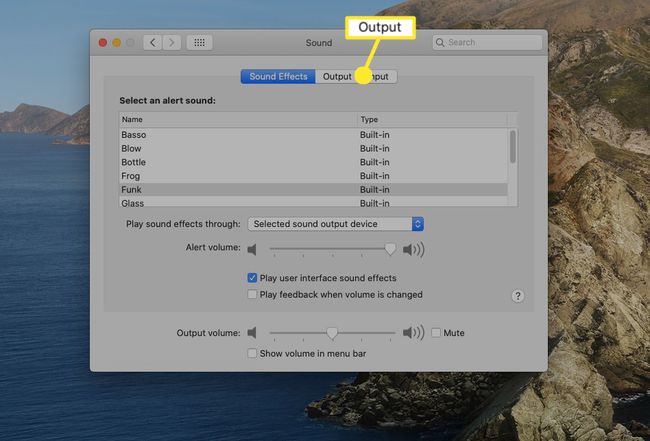
-
Selectați HomePod-ul către care doriți să transmiteți în flux. Toate sunetele care provin de pe Mac-ul dvs. vor fi redate acum pe acel HomePod.
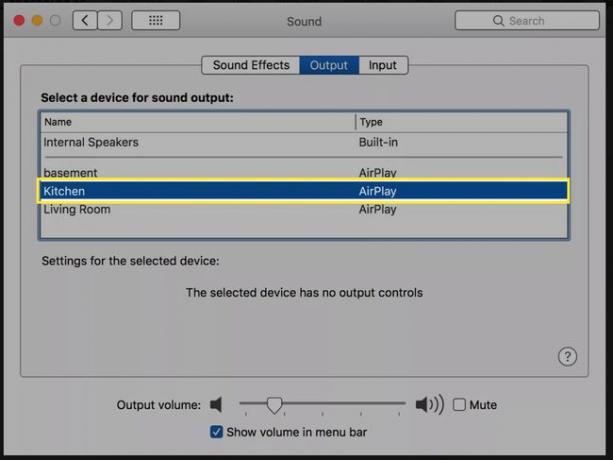
-
Bifați caseta de lângă Afișați volumul în bara de meniu. Acest lucru vă permite să selectați HomePod din bara de meniu de control audio, astfel încât să nu aveți nevoie întotdeauna să utilizați Preferințele de sistem.
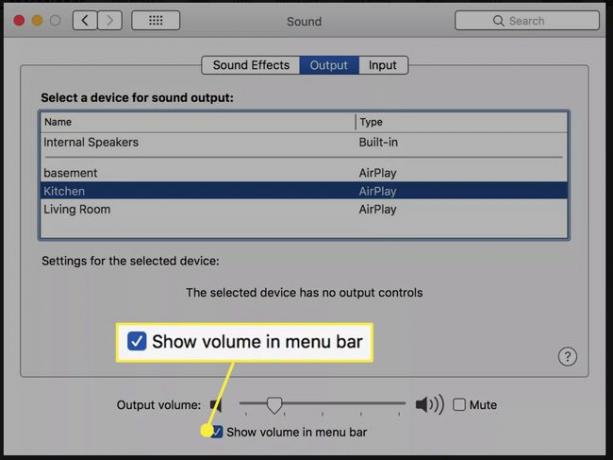
Redați muzica printr-o aplicație sau prin browserul Mac-ului dvs. și va fi transmisă prin HomePod.
